1、新建一个WPS文件并打开。在菜单栏中找到设计栏,选择适合主题内容和风格的模板。可直接选择模板栏中显示的模板,或点击更多模板进行选择(选择时可先点击放大镜预览)。此时选中后显示的幻灯片是封面敌颉缪莽页,在此输入文件标题。
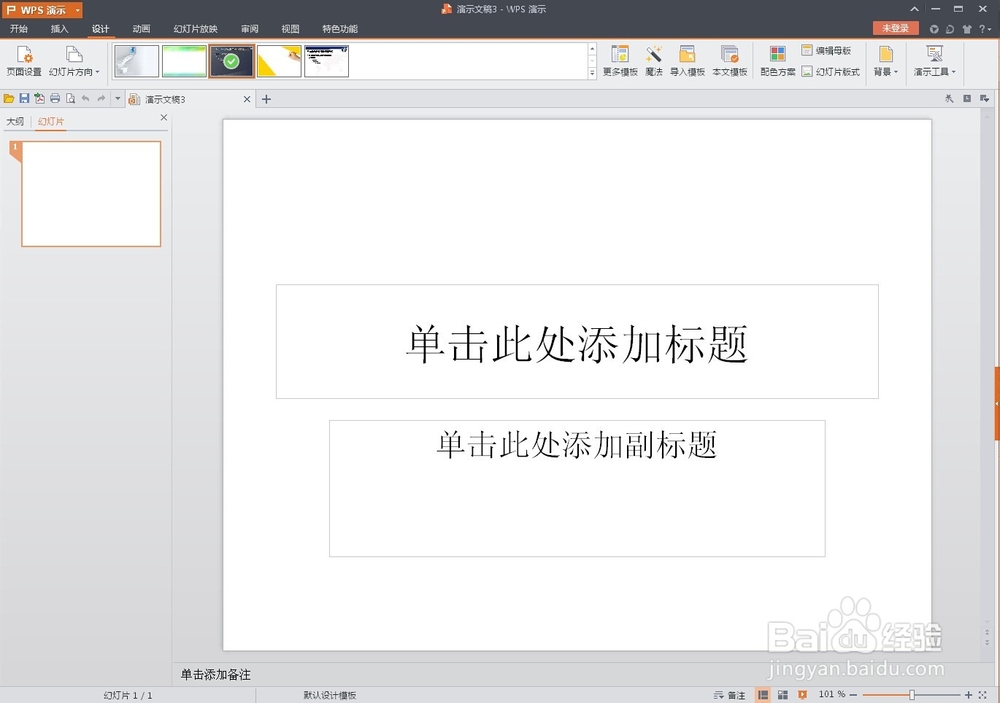

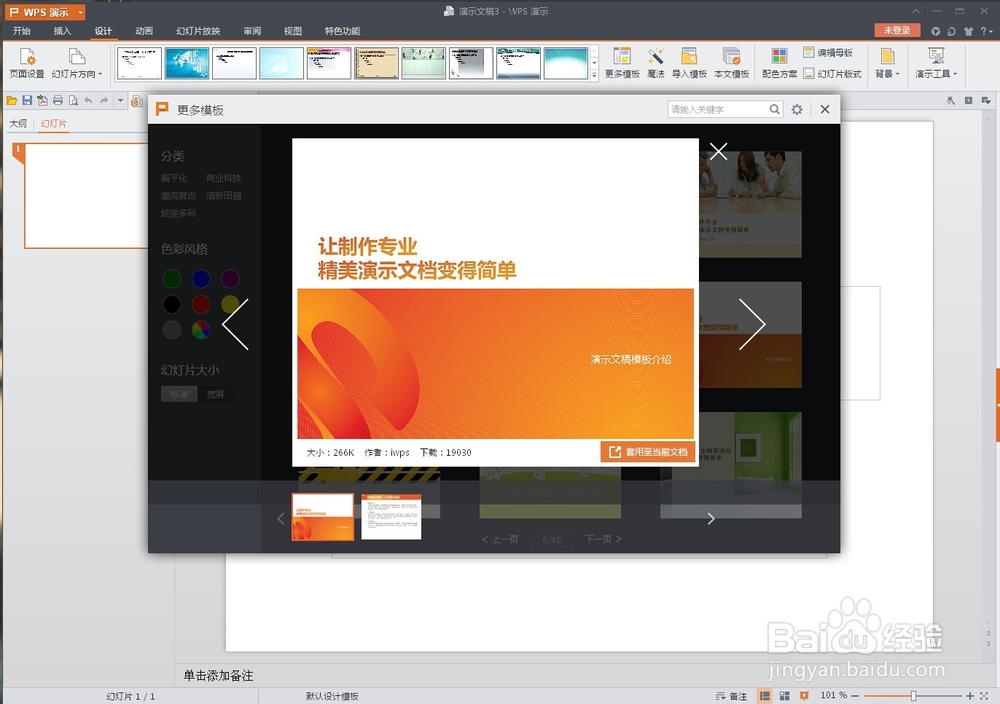

2、点击封面幻灯片右下角的+号,点击目录项,选择适合模板风格的目录样式,然后更改目录内容,如果不够,可选中一行复制,然后更改标号即可。此时若需要过渡页,可利用同样方法选择过渡页样式。


3、如果只需要该模板中的背景,可直接按ENTER键,即可新建一张带有背景的空白幻灯片,插入文本框后,即可输入文字。

4、如果在文件中要插入图片或图表,可点击+号,选择正文,此处有“文字、图文、图片”三类,可根据自己的需要,选择合适的模板样式,然后更改文字内容即可。


5、内容部分制作完成后,可点击+号选择结束页,选择合适的封底页。
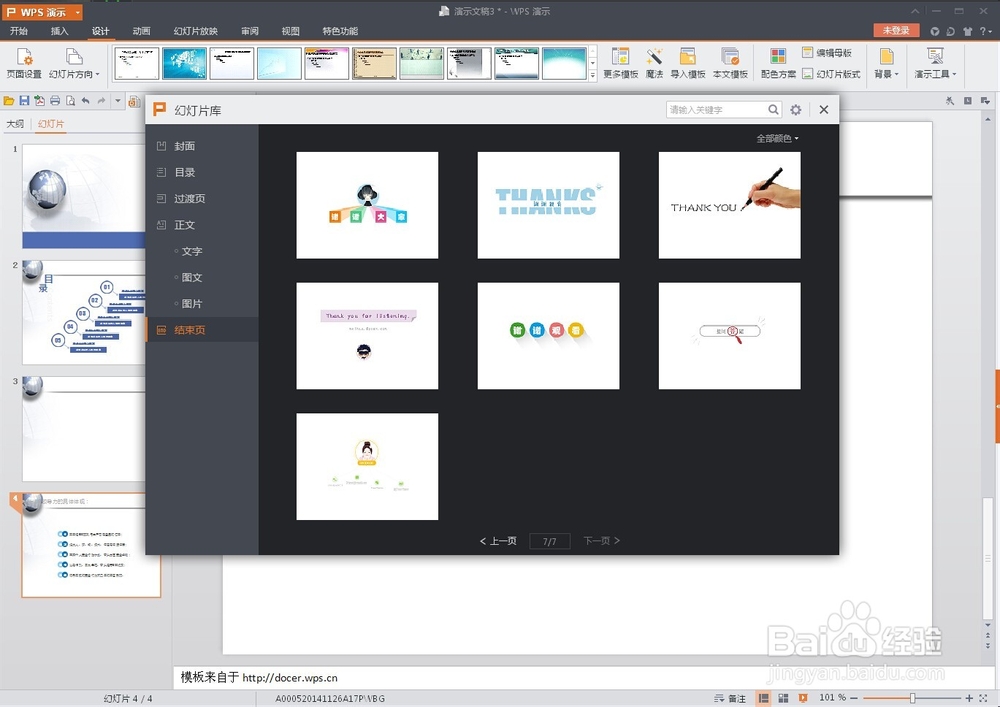

6、最后保存时,建议另存为powerpoint格式。这样,一个专业又漂亮的PPT就制作完成啦!再也不怕面对老板挑剔的眼光啦!